質問
問題:Microsoft Storeでエラーコード0x8013153Bを修正するにはどうすればよいですか?
MicrosoftStoreを開こうとしたときに問題が発生しました。 アプリケーションはエラーコード0x8013153Bを表示し、ページを更新するか、後で再試行するように提案しました。 コンピューターを再起動しようとしました。 しかし、それは役に立ちませんでした。 MicrosoftStoreを開くときに0x8013153Bエラーを修正する方法を教えてください。 前もって感謝します!
解決した答え
0x8013153Bは、Microsoftストアを開こうとしたときに表示される可能性のあるエラーコードです。[1] Windowsコンピューター、Xbox、またはスマートフォン。 このMicrosoftエラーは、「操作はキャンセルされました」をクリックして、後で再試行するか、ページを更新するかを尋ねるメッセージを表示します。
分析によると、当社の専門家は、特定のデバイスでの0x8013153Bエラーの複数の原因を発見しました。 0x8013153B Microsoftストアエラーは内部サーバーの問題に関連している可能性があるため、問題の最初の原因は、コンピューターや他のマシンに関連していない可能性があります。
研究者は、ユーザーがMicrosoftStoreを開くことができなかった場合があることに注意します 0x8013153B組み込みアプリケーションが単にクラッシュしたか、 メンテナンス。 結果として、技術者によって修復されるのを待つ以外に、0x8013153Bエラーを修正するためにできることは何もありません。
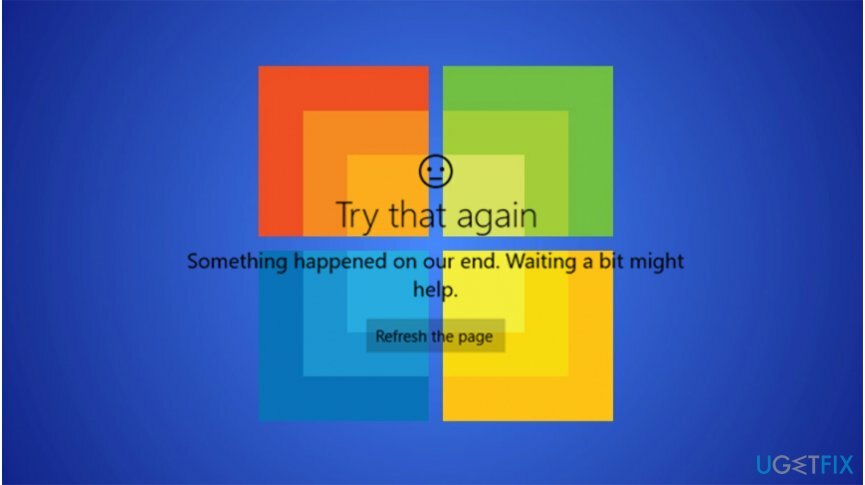
ただし、0x8013153BWindowsストアエラーも破損したキャッシュとして表示される場合があります[2] フォルダ—この場合は、特定のコマンドを実行してWindowsストアをリセットする必要があります。 そうしないと、信頼性の低いソースからのアプリケーションのインストールが原因で0x8013153Bエラーが発生する可能性があります。
幸い、MicrosoftStoreを開いたときにエラーコード0x8013153Bを修正する方法を示す手順を用意しました。 それらは、原因が何であるかにかかわらず、関連する問題を排除するのに役立つように設計されています。 0x8013153Bエラーを取り除くためのスマートフォンデバイスのガイドラインも見つけることができることに注意してください。
0x8013153B MicrosoftStoreエラーを修正する方法
損傷したシステムを修復するには、ライセンス版を購入する必要があります リイメージ リイメージ.
0x8013153Bエラーを修正する前に、この問題が内部サーバーの問題に関連していないことを確認することをお勧めします。 これを行うには、Microsoftの公式Webサイトにアクセスして通知を受け取るか、Twitterでフォローしてください。 通常、ITスペシャリストは、発生したすべての問題についてユーザーに通知します。
さらに、セキュリティの専門家は、専門のシステム最適化ツールを使用してデバイスをスキャンし、望ましくない可能性のあるプログラム(PUP)を検出して排除することをお勧めします。[3] 組み込みのMicrosoftストアアプリケーションに干渉する可能性があります。 そのために、私たちの一番の選択は リイメージMac洗濯機X9.
このビデオには、このエラーの解決に関する情報が含まれています。
方法1。 MicrosoftStoreアプリケーションのトラブルシューティング
損傷したシステムを修復するには、ライセンス版を購入する必要があります リイメージ リイメージ.
- クリック Windowsキー+ R とタイプ ms-settings:トラブルシューティング;
- 開ける トラブルシューティングタブ と検索 他の問題を見つけて修正する;
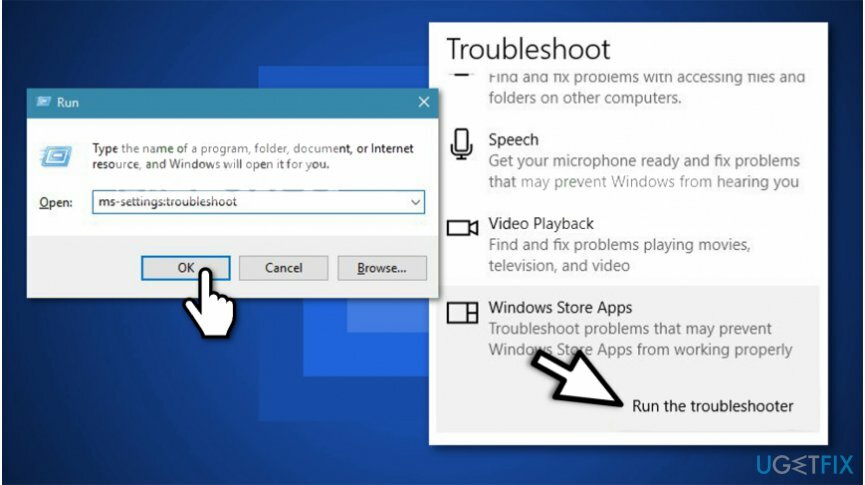
- 選択する Windowsストアアプリ を押して トラブルシューティングを実行する.
- スキャンが終了したら、をクリックします この修正を適用する;
- コンピュータを再起動してください。
方法2。 破損したWindowsストアキャッシュをリセットする
損傷したシステムを修復するには、ライセンス版を購入する必要があります リイメージ リイメージ.
- 押す Windowsキー+ R 送信します WSreset.exe;
- コマンドが実行されると、Windowsストアが自動的に再起動する必要があります。そうしないと、「のキャッシュ ストアがクリアされました。 これで、ストアでアプリを参照できます。" メッセージ。
- Microsoft Storeを開いて、0x8013153Bエラーが続くかどうかを確認してください。
方法3。 一時フォルダ内のファイルを削除します
損傷したシステムを修復するには、ライセンス版を購入する必要があります リイメージ リイメージ.
- 案内する C:\\ Windows \\ temp をクリックします はい ユーザーアカウント制御(UAC)ポップアップウィンドウ。
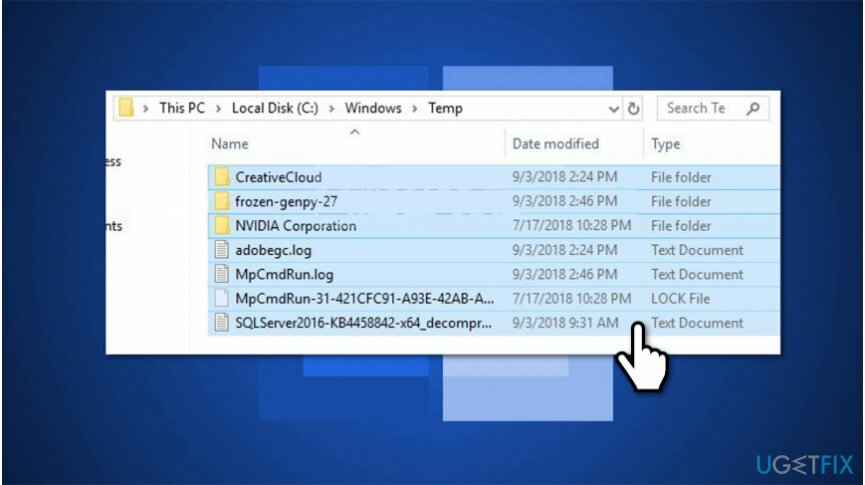
- 選択する すべてのファイル フォルダ内で右クリックして選択し、それらを削除します 消去;
- コンピュータを再起動します。
方法4。 [開発者]タブを使用して、Microsoft StoreAppsを有効にします
損傷したシステムを修復するには、ライセンス版を購入する必要があります リイメージ リイメージ.
- クリック Windowsキー+ R とタイプ ms-設定:windowsupdate;
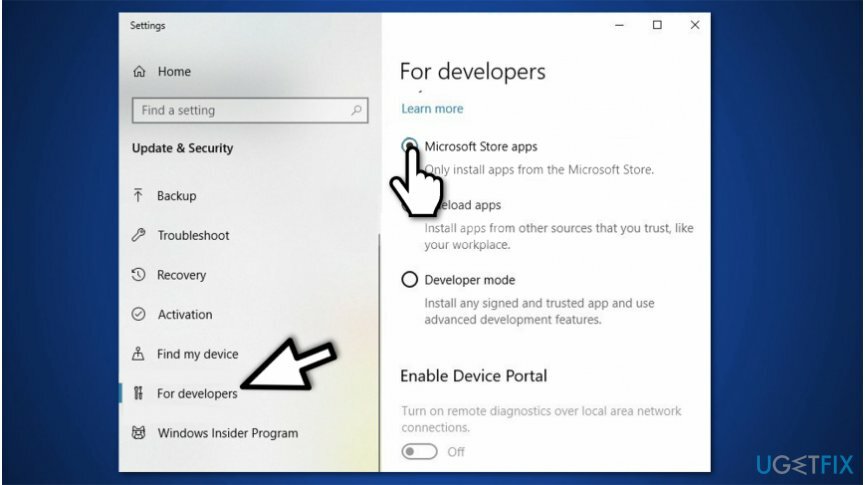
- 左側のペインで[ 開発者向け とダニ Microsoft Store Apps チェックマーク;
- ウィンドウを閉じて、PCを再起動します。
方法5。 PowerShellコマンドを実行して、MicrosoftStoreを再登録します
損傷したシステムを修復するには、ライセンス版を購入する必要があります リイメージ リイメージ.
- クリック Windowsキー+ R 送信します パワーシェル;
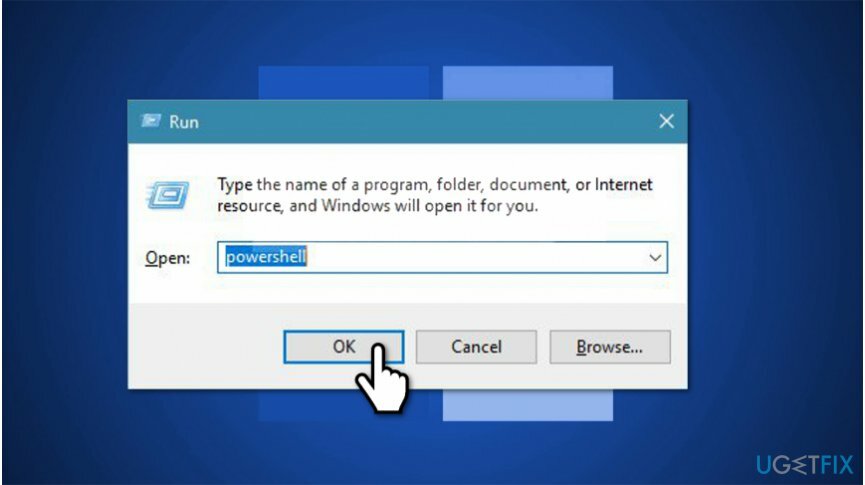
- 押す Ctrl + Shift + Enter をクリックします はい UACポップアップウィンドウ内。
- 後でEnterをクリックして、次のコマンドをコピーして貼り付けます。
AppXPackage -AllUsers | Foreach {Add-AppxPackage -DisableDevelopmentMode -Register“ $($_。InstallLocation)\\ AppXManifest.xml”} - コンピュータを再起動してください。
ボーナス:機内モードに入ると、スマートフォンの0x8013153Bエラーが修正されます
損傷したシステムを修復するには、ライセンス版を購入する必要があります リイメージ リイメージ.
- 開ける Microsoftストア ロードを開始します。
- アプリを終了し、 機内モードをオンにする;
- 開ける アプリケーションをもう一度ロードして、ロードします。
- 出口 Microsoftストアと 機内モードをオフにする;
- 再入力 アプリケーション。
エラーを自動的に修復する
ugetfix.comチームは、ユーザーがエラーを排除するための最良の解決策を見つけるのを支援するために最善を尽くしています。 手動の修復技術に苦労したくない場合は、自動ソフトウェアを使用してください。 すべての推奨製品は、当社の専門家によってテストおよび承認されています。 エラーを修正するために使用できるツールを以下に示します。
オファー
今やれ!
修正をダウンロード幸せ
保証
今やれ!
修正をダウンロード幸せ
保証
Reimageを使用してエラーを修正できなかった場合は、サポートチームに連絡してください。 問題について知っておくべきと思われる詳細をすべてお知らせください。
この特許取得済みの修復プロセスでは、2500万のコンポーネントのデータベースを使用して、ユーザーのコンピューター上の破損または欠落したファイルを置き換えることができます。
損傷したシステムを修復するには、ライセンス版を購入する必要があります リイメージ マルウェア除去ツール。

VPNを使用して地理的に制限されたビデオコンテンツにアクセスする
プライベートインターネットアクセス あなたのインターネットサービスプロバイダーを防ぐことができるVPNです、 政府、およびサードパーティがオンラインを追跡し、完全に匿名でいることを可能にします。 このソフトウェアは、トレントとストリーミング専用のサーバーを提供し、最適なパフォーマンスを確保し、速度を低下させません。 また、地理的制限をバイパスして、Netflix、BBC、Disney +、その他の人気のあるストリーミングサービスなどのサービスを、どこにいても制限なく表示できます。
ランサムウェアの作成者に支払いをしない–代替のデータ回復オプションを使用する
マルウェア攻撃、特にランサムウェアは、写真、ビデオ、仕事、または学校のファイルに対する最大の危険です。 サイバー犯罪者は堅牢な暗号化アルゴリズムを使用してデータをロックするため、ビットコインの身代金が支払われるまでデータを使用できなくなります。 ハッカーにお金を払う代わりに、最初に代替手段を使用するようにしてください 回復 失われたデータの少なくとも一部を取得するのに役立つ可能性のあるメソッド。 そうしないと、ファイルと一緒にお金を失う可能性もあります。 暗号化されたファイルの少なくとも一部を復元できる最高のツールの1つ– データリカバリプロ.